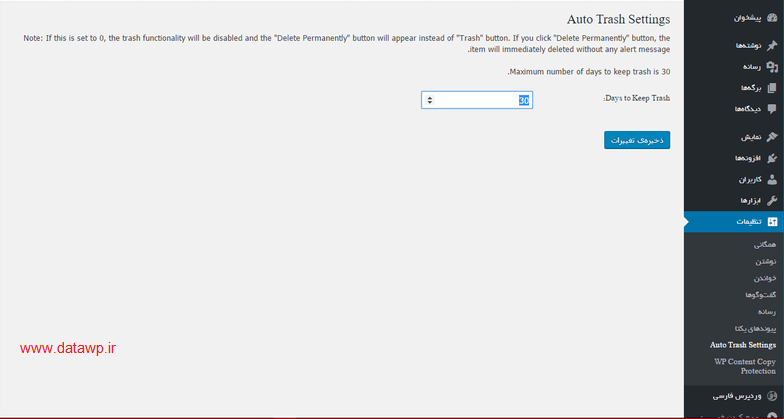رویدادهای مهم
آموزش های رایگان

کمک وردپرس
مشکلات خود را در ودپرس با سیستم کمک وردپرس کمتر از دو ثانیه با دیتا وردپرس حل کنید

سلام دوستان خسته نباشید من مدیر وب سایت دیتا وردپرس هستم
امیدوارم که بخاطر این چن مدتی که مقاله نمیذاشتم من رو ببخشید یه خبر خوب واستون دارم به دلیل اینکه شما دوستان به مشکلات وردپرسی بر می خورید و نمی توانید مشکلات خود سریع حل کنید
ما در دیتا ودپرس در نظر داریم با استفاده از سیستم کمک وردپرس در این سایت پیاده کردیم مشکلات شما رو در کوتاه ترین زمان ممکن حل کنیم در صورت هر گونه مشاوره در زمینه وردپرس در زمینه برنامه نویسی وردپرس می تونید با ما در میان بزارید تا کوتاه ترین مسیر ممکن رو به شما بگیم راه دسترسی به ما هم از طریق تماس مستقیم هم تلگرام و هم واتساپ می باشد دوستان عزیز گرامی ما سعی کرده ایم به صورت ۲۴ ساعته پاسخگویی مشکلات شما در وردپرس باشیم بنابراین فقط کافی هست مشکل وردپرسی یا طراحی و یا و … ما در میان بزارید تا در کمترین زمان ممکن مشکل شما را حل کنیم بنابراین دیگه از بابت مشکلات وردپرسی خیالتون راحت باشه چون دیتا وردپرس بهترین راه رو انتخاب کرده تا مشکلا شما حل شود بنابراین دیگه به مشکلات وردپرسی لبخند بزنید دوستدار همیشگی شما دیتا وردپرس
تلفن ۰۹۱۸۹۸۳۹۷۶۰

پاکسازی سطل زباله به صورت خودکار در وردپرس با DataWp.ir | Auto Trash Delete
یه وقتایی نوشته هایی که از سایت پاک کردیم ،به نظر کامل پاک شده اما اینطور نیست.
DataWp.ir | Auto Trash Delete
باسلام خدمت کاربران دیتا وردپرس :
زباله دان یا Trash در وردپرس مانند Recycle Bin در ویندوز یا Trash در مکینتاش می باشد. کاربران وردپرس که دارای مجوز های مناسب (مدیران و ویرایشگران) باشند می توانند یک پست, برگه یا دیدگاه را حذف کنند. وقتی شما یک مورد را حذف می کنید, آن مورد به پوشه زباله دان (Trash) منتقل می شود و در آنجا به مدت ۳۰ روز باقی می ماند. این قابلیت به کاربران سایت شما این اجازه را می دهد تا بتوانند مواردی که شما به اشتباه حذف کرده اید را بازگردانند. پس از ۳۰ روز آن موردی که در زباله دان باقی مانده باشد به طور خودکار و به صورت دائمی از پایگاه داده وردپرس حذف می شود. قابلیت Trash از نسخه ۲.۹ وردپرس به بعد جهت کاهش احتمال حذف تصادفی موارد مختلف به آن افزوده شد.
آموزش کار با افزونه
ابتدا آخرین نسخه این افزونه را دانلود و سپس در وردپرس سایت خود نصب و فعال سازی کنید .
بعد از نصب و فعال سازی از زبانه تنظیمات و زیر منو های موجود، گزینه ای تحت عنوان Auto Trash Delete پدیدار می شود که با کلیک بر روی آن وارد بخش تنظیمات ساده این افزونه کاربردی وردپرس می شوید.
در تنظیمات ساده این افزونه کاربردی وردپرس، یک بخش وجود دارد که شما فقط و فقط باید مشخص کنید که تاریخ پاکسازی سطل زباله در وردپرس دوره چند روزه باشد . تعداد روز ها هم از ۱ الی ۳۰ می باشد.
توضیحات:
هدف از این افزونه این است که راه هایی برای حذف خودکار سطل زباله خود را در یک روز خاص داشته باشید و حداکثر محدودیت ۳۰ روزه وردپرس را تعیین کنید. روزهای کمتری در سطل زباله نتایج یک پایگاه داده بهینه تر را فراهم می کند.
لطفا توجه داشته باشید: پشتیبانی از این افزونه در حال حاضر ارائه نمی شود.
موفق باشید ( تیم دیتا وردپرس )

آموزش کار با صفحه به زودی بر میگردیم با افزونه YITH pre-Launch
سلام در این آموزش قصد داریم ساخت صفحه به زودی بر میگردیم رو ماسه شما دیتا وردپرسی های عزیز بگیم
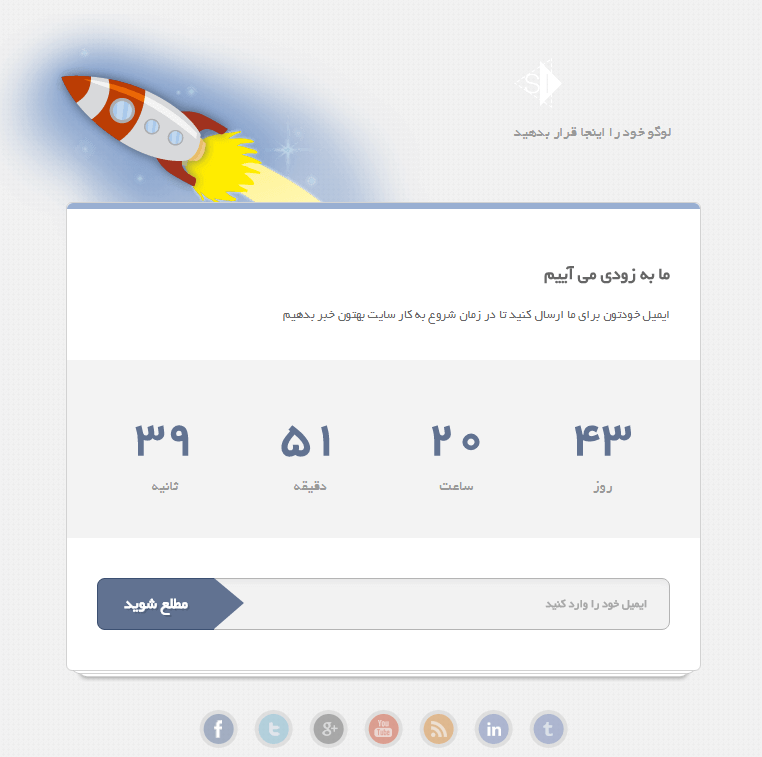
آموزش ساخت صفحه به زودی بر میگردیم در وردپرس
ما در این مبحث با استفاده از افزونه YITH pre-Launch همچین صفحه ای را میسازیم
آموزش کار با افزونه YITH pre-Launch وردپرس
پس از دانلود و نصب این افزونه یک آیکن جدید در منوی وردپرس شما ایجاد میگردد همانند تصویر زیر

بعد از کلیک کردن بر روی گزینه pre-Launch شاهد صفحه زیر خواهید شد

همین طور که میبینید تنظیمات این افزونه خود دارای ۶ تب جداگانه میباشد
تب General
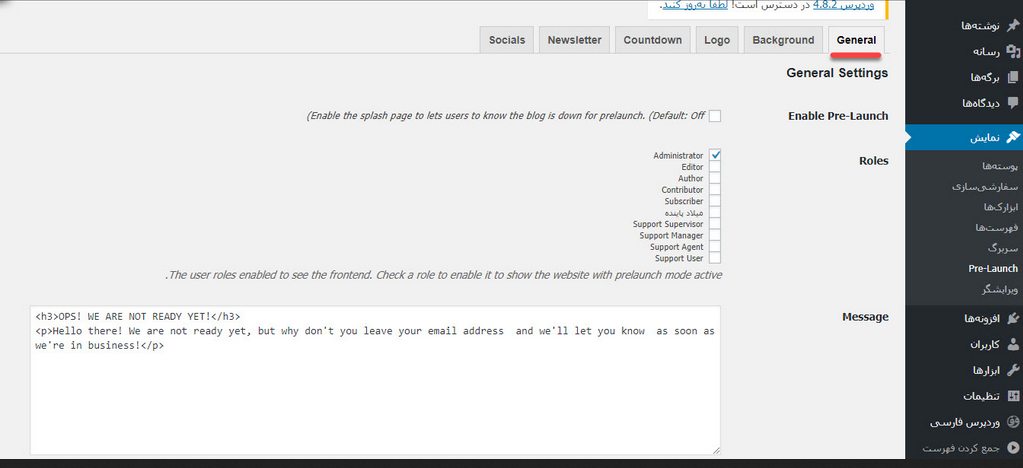
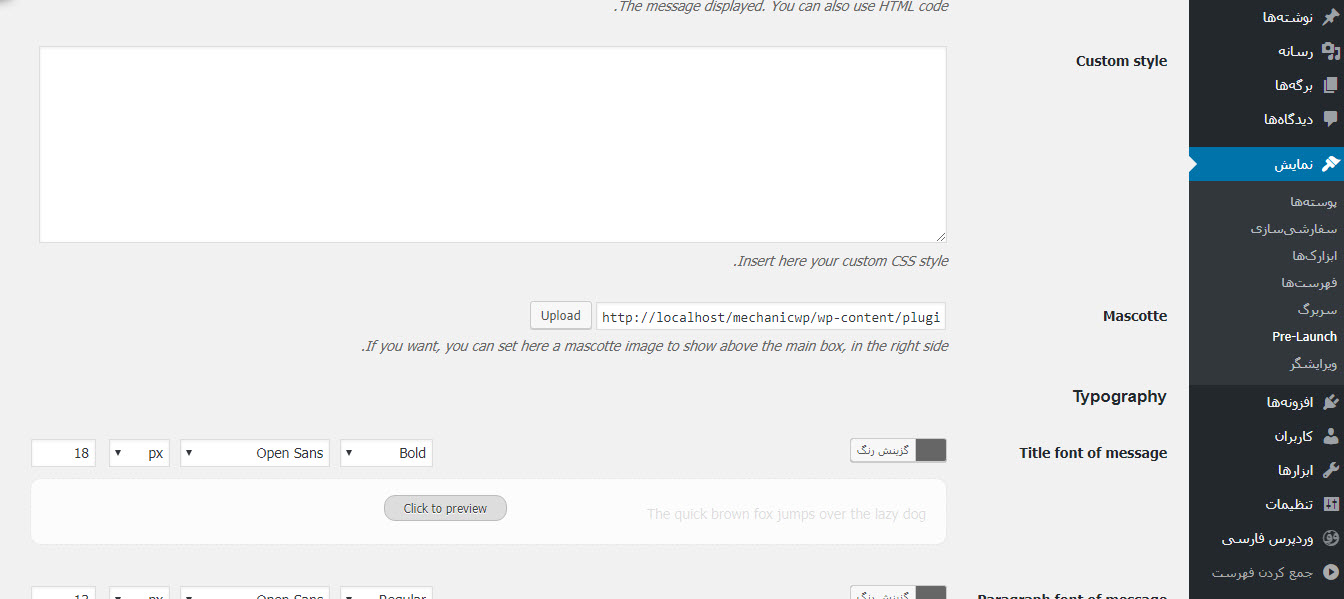

Enable pre-lunch : فعال کردن پیش از راه اندازی
Roles : در این قسمت میتوانید مشخص کنید که کدام یک از کاربران با اینکه افزونه فعال باشد بتواند صفحه اصلی سایت را ببینند
Message : پیغامی که میخواهید در صفحه نمایش داده شود
Custom style : در این بخش میتونید استایل دلخواهتان را وارد کنید
Mascotte : اگر تمایل داشته باشید میتوانید تصویر Mascotte را در این قسمت وارد کنید
Title font of message : در این بخش میتوانید فونت این قسمت را تغییر دهید
Parageraf Font of message : در این بخش میتوانید فونت این قسمت را تغییر دهید
Border top color : در این بخش میتوانید رنگ حاشیه بالای قسمت اصلی سایت را وارد کنید
تب Background

Background image : انتخاب تصویر پس زمینه
Background Color : انتخاب رنگ پس زمینه
Background Repeat : مشخص کردن چگونگی تکرار پس زمینه
Background Position : محل قرار گیری تصویر پس زمینه
Background Attachment : نوع اصاق پس زمینه را در این بخش وارد کنید
تب Logo

Logo image : در این بخش تصویر لوگو را بارگزاری کنید
Logo Tagline : متنی که در زیر لوگو به نمایش در می آید
اموزش کار با این افزونه هم تموم شد امیدوارم که مورد پسند شما واقع شده باشه و از وب سایت دیتا وردپرس نهایت استفاده رو برده باشید
امکان خوبی که دیتا وردپرس داره اینه که پشتیبان آنلاینش ۲۴ ساعته انلاین هست و هر گونه مشکلی که دارید واسه شما حل می کنه

آموزش ساخت نظرسنجی در وردپرس با افزونه Totalpoll
سلام در این آموزش ساخت نظر سنجی در وردپرس با افزونه Totalpoll واسه شما همراهان عزیز دیتا وردپرس توضیح میدم

آموزش ساخت نظر سنجی در وردپرس
امروز قصد داریم افزونه بسیار قوی و پیشرفته Total poll را به شما معرفی کنیم و در ادامه به بخش های مهم این افزونه و آموزش آن بپردازیم.
از خوبی های این افزونه اینه که میتونید به وسیله آن نظرسنجی های پیشرفته ایجاد کنید.
آموزش نصب افزونه Total Poll
ابتدا افزونه را جستجو کنید و آن را نصب کنید و در ادامه آن را فعال کنید.
بعد از این عمل یک قسمت جدید به پنل پیشخوان وردپرس شما ایجاد میگردد. همانند تصویر زیر
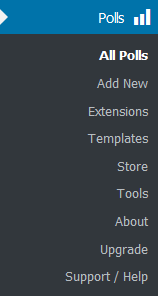
All Polls : تمام نظرسنجی هایی که تا به حال ساخته اید
Add new : یک نظرسنجی جدید بسازید
Extensions : افزودنی ها
Templates : قالب های نظرسنجی هستند که میتوانید از این قسمت هم دو قالب دیگر را فعال کنید
و سپس به بخش ساخت نظرسنی جدید مراجه کنید ( add new)
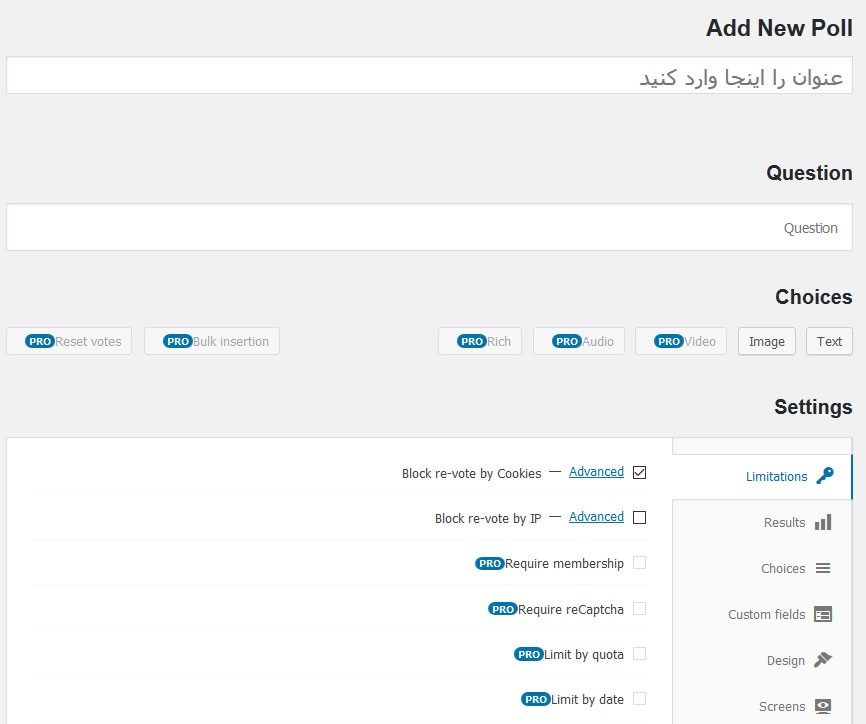
آموزش بخش افزودن نظرسنجی
Add new poll : اضافه کردن نظر سنجی جدید
Question : سوال نظرسنجی
Results: نتیجه های نظرسنجی
logs : گزارش کاربران در مورد نظرسنجی
امیدواردم که این افزونه “Totall poll” توجه شما را جلب کرده باشد . میتوانید در منوی پیشخوان خود در بخش افزون ها این افزونه را سرچ کنید و اقدام به نصب و فعال سازی این افزونه کنید و این افزونه بتونه شما رو توی نظرسنجی های سایتتون کمک بکنه .

افزونه ساخت آپ اندروید و Ios برای سایت وردپرسی | App press
سلام امروز قصد داریم در مورد افزونه ساخت آپ اندروید و Ios برای سایت وردپرسی واسه شما بگیم
 App press چیست؟
App press چیست؟
این افزونه به راحتی به شما کمک خواهد کرد که اپلیکیشن هایی در قالب اندروید و ios برای سایت خود ایجاد کنید. به وسیله ی افزونه ساخت آپ اندروید و Ios برای سایت وردپرسی اینکارو انجام دهید
یکی از قابلیت های خوب این افزونه قابلیت وصل شدن به ووکامرس هستش. لازم به زکر میباشد که این افزونه آفلاین کار نمیکند و فقط و فقط آنلاین کار میکند.
نصب افزونه
بعد از نصب افزونه در منوی پیشخوان خود وارد شوید و وارد محیط افزونه شوید (اگر میخواهید نرم افزار شما خوب در بیاد از تم های نرم افزار در سایت app press از تم های مد نظر اون ها استفاده کنید.
ساخت صفحه ی نخست نرم افزار
پیشنهاد میکنیم که برای نرم افزار خود صفحه ی اصلی متمایزی را ایجاد کنید.این صفحه فقط در زمانی که از نرم افزار شما استفاده میکنند رویت میشه و هیچ تاثیر منفی برای سایت شما نخواهد داشت .و از پیشخوان وردپرس صفحه ی اصلی را ایجاد کنید.

و سپس به بخش تنظیمات رفته و یکسری تنظیمات برای اپلیکیشن خود مشاهده میکنید . که میتونید اون ها رو طبق میل خود تغییر دهید و یا شخصی سازی کنید.

خب این مقاله هم به پایان رسید . توجه کنید که این نسخه از افزونه رایگان میباشد و برای استفاده از نسخه پیشرفته میتونید به سایت اصلی افزونه مراجعه کنید ==> Apppress.com

افزونه مدیریت کاربران و معرفی قابلیت های آن
سلام در این آموزش قصد داریم مدیریت کاربران و معرفی قابلیت های آن به وسیله افزونه Advancedaccess manager واسه شما نکات ارزشمندی بگیم

افزونه Advancedaccess manager
این افزونه برای مدیریت کاربران به صورت پیشرفته کاربرد دارد.شما با استفاده از این افزونه میتوانید دسترسی کاربران را به پست و … مدیریت کنید
همیشه نقش کاربران وردپرس مهم ترین گزینه در مدیریت آن هاست.که با این افزونه میتوانید نقش کاربر را تغیر دهید یا ویرایش کنید . همان طور که گفته شد این افزونه میتواند برای کاربران در وردپرس محدودیت ایجاد کند.
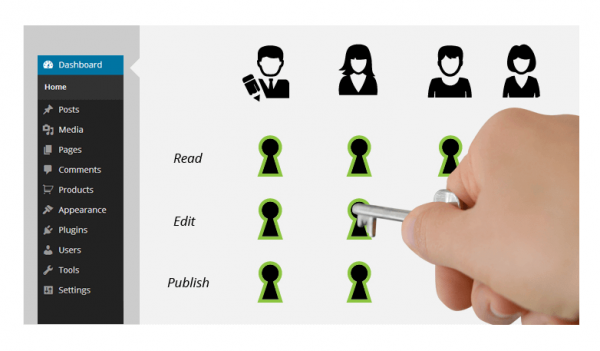
این افزونه قابل اعتماد میباشد و همین الان میتوانید اقدام به نصب این افزونه خوب کنید، نصب این افزونه بسیار ساده و راحت میباشد بعد از نصب و فعال سازی افزونه گزینه ای با نام Advancedaccess manager به پنل مدیریت وردپرس شما اضافه میگردد.
امکانات این افزونه
مدیریت به قسمت حزف و نصب نقش ها!
توانایی قفل کردن سایت و نمایش سایت فقط برای کاربران
ایجاد پیام های خطا برای نمایش محدودیت با قابلیت پشتیبانی از کد های Html
امکان استفاده از محدود سازی مطالب ها برای کنترل دسترسی کاربران به مطالب سایت
دارای کد های کوتاه برای کنترل دسترسی به مضامین
مجهز شدن سایت به ابزارک برای نمایش کاربرها
فرم ورود به صورت ابزارک کاملا هوشمند
و سایر امکانات دیگر …
موفق و پیروز باشید . دیتا وردپرس همیار شما در وردپرس
افزونه اضافه کردن آیکن به فهرست در وردپرس Menu Icons
با عرض سلام و خسته نباشید خدمات تمامی کاربران دیتا وردپرس در این آموزش قصد داریم در مورد اضافه کردن آیکن به فهرست در وردپرس با افزونه Menu Icons واسه شما توضیح بدیم
![]()
اضافه کردن آیکن به فهرست در وردپرس
برای اضافه کردن آیکن به منو در وردپرس میتوانید از افزونه Menu Icons استفاده کنید
افزونه Menu Icons وردپرس
این افزونه خاص خیلی آسان است و شما میتوانید بدون دانش برنامه نویسی از آن استفاده کنید
پس از دانلود و فعال سازی این افزونه به زیرمنوی نمایش > فهرست بروید مثل تصویر زیر

پس از این مرحله میتوانید به منو های خود رفته و بر روی Select کلیک کنید مانند تصویر زیر

پس از کلیک روی گزینه Select وارد محیط زیر میشوید.
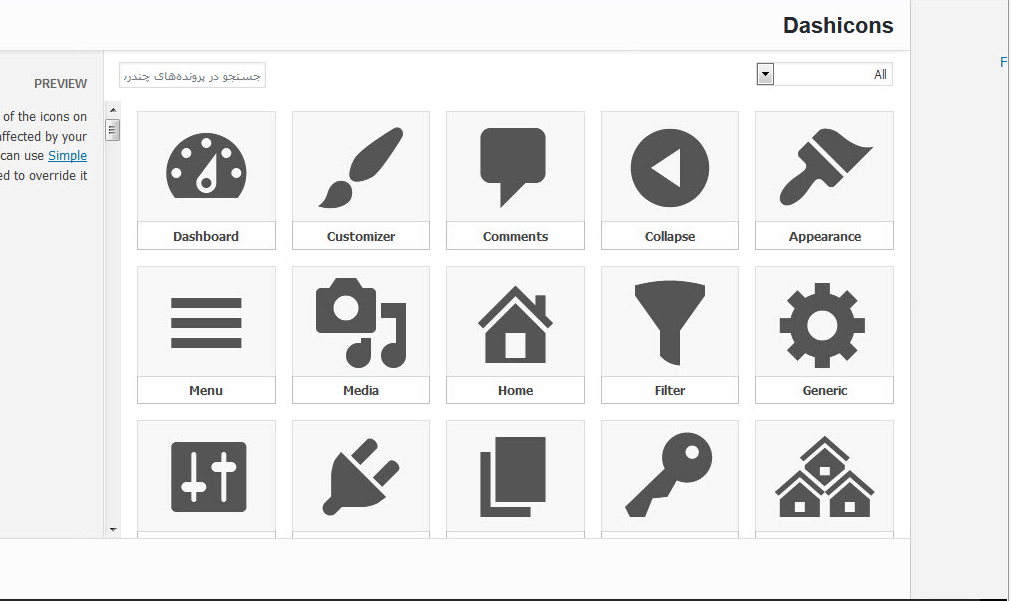
از این محیط آیکن مورد نظر خود را انتخاب کنید تنظیماتی هم در صفحه ی چپ مشاهده میکنیم که تنظیمات سایز و فونت موقعیت آیکن میباشد و در آخر بر روی گزینه گزینش کلیک کنیدحال کافیست فهرست ها را زخیره کنید و صفحه سایت را refresh کنید تا عملکرد افزونه را مشاهده کنید.
امیدوارم اموزش اضافه کردن آیکن به فهرست در وردپرس با افزونه Menu Icons واسه شما مفید واقع شده باشه و نهایت استفاده رو برده باشید پاینده و پیروز باشید…

افزونه نمایش نقشه گوگل در وردپرس Intergeo Maps
سلام دوستان عزیز امروز در این اموزش قصد داریم افزونه نمایش نقشه گوگل در وردپرس Intergeo Maps رو نصب و ویژگی های این افزونه رو واسه شما بگیم

بسیاری از سایت ها عادت دارند که در صفحه ی تماس با ما از گوگل مپ یا همون Google Map استفاده کنند
در این مقاله نحوه ساخت نحوه نمایش نقشه گوگل در سایت وردپرسی را به شما یاد میدهیم.
افزونه نمایش نقشه گوگل در وردپرس
برای استفاده از گوگل مپ در وردپرس میتونید از افزونه ی intergeo maps استفاده بکنیم
افزونه InterGeo maps وردپرس
این افزونه بیش تر از ۶۰ هزار نصب فعال داشته و از آخرین آپدیتش ۱ هفته میگزره

آموزش کار با افزونه نمایش نقشه گوگل در وردپرس
پس از دانلود این پلاگین و نصب و فعالسازیش یک زیر منوی جدید با نام Intergeo maps در منوی تنظیمات و هم در زیر منوی رسانه وردپرس خود مشاهده میکنید
طبق تصویر به زیر منوی های رسانه رقته و به قسمت Intergeo maps بروید و بر روی گزینه ی Add new کلیک کنید

پس از کلیک بر روی گزینه add new وارد صفحه ای میشوید که تصویر زیر را مشاهده میکنید

همان طور که میدانیم گوگل مپ نقشه را در اختیار مردم قرار داده و هم نقشه دقیق کل جهان را دارد . در بالای صفحه کلیدی وجود دارد که اگر ما آن کلید را بر روی گزینه Map قرار دهیم نقشه نمایش داده میشود و اگر روی satellite تنظیم کنیم عکس هوایی منطقه مورد نظر جایگزین نقشه میشود. تمامی این ابزار ها در نقشه تولید شده هم برای کاربران قابل رویته فقط ما گزینه های تصویر را مشخص میکنیم. اگر بخواهیم اندازه تصویر رو مشخص کنیم کافیست در تب styles روی container کلیک کرده و طول و عرض را تغییر دهید.

اگر بخواهید در نقشه خود مکانی را علامت گزاری کنید به بخش owrlayes رفته و تیک enabele drawing tools را بزنید

بعد از اتمام ویرایش روی دکمه Create the map کلیک کنید تا کد کوتاه قالب در اختیار ما قرار بگیرد
حال اگر میخواهیم این نقشه را در برگه مثلا تماس با ما قرار دهیم کافیست به برگه مورد نظر رفته و در قسمت ویرایش برگه در هر قسمت که دلمان خواست قرار دهیم.

۶ راه افزایش سرعت سایت وردپرسی
سلام در این آموزش قصد داریم ۶ راه افزایش سرعت سایت وردپرسی رو واسه شما بگیم

انتخاب هاست سرعت بالا
در واقع میتوان گفت انتخاب هاست مناسب با سرعت ایده آل یعنی گزرندادن نیمی از راه های افزایش وردپرس میباشد .
Minify کردن کد های قالب وردپرس
فشرده سازی یا Minify کردن کد های وردپرس میتواند تاثیر مهمی در افزایش سرعت وردپرس داشته باشد . برای این امر لازم نیست این کار را بصورت دستی انجام دهید
میتوانید از افزونه Beeter WordPress استفاده کنید .
فعال کردن Keep Alive
keep alive سنگنالی است که در فواصل زمانی از پیش تعیین شده ارسال میشود و نقش مهمی در اینترنت ایفا میکند
بهینه سازی دیتابیس
برای این کار دو روش وجود دارد یکی مراجعه به قسمت php my admin که کمی مشکل است اما روش بعدی نصب افزونه Optimiza db است که دیتابیس رو بهینه سازی میکنه
پاک کردن افزونه های غیر ضروری
با این حال برخی از افزونه ها به دلیل بروزرسانی نشدن و یا کد نویسی نادرست باعث سرعت کاهش سایت میشوند
بهینه سازی فایل های مدیا
بهینه سازی ==> صوت ، ویدیو تصویر
تصاویر رو شما می توانید به وسیله افزونه مختلف مثلا tinypng فشرده کنید و سرعت وب سایت خود رو بالا ببرید

تکنیک های بهینه سازی Off Page Seo
عرض سلام خدمت همراهان گرامی دیتا وردپرس در این آموزش قصد داریم در مورد تکنیک های بهینه سازی Off Page Seo واسه شما توضیح بدیم

همونطور که میدانید Seo و بهینه سازی سایت شامل دو بخش کلی و اساسی on page seo و off page seo میباشد. در این مقاله از آموزش وردپرس میخواهیم به برسی Off page seo بصورت مفصل صحبت کنیم .
Off Page Seo چیست؟
خیلی ساده میشود گفت که به تمامی اقداماتی که بیرون از سایت برای افزایش بازدید سایت انجام میدهیم off page seo یا seo خارجی میگوییم
بر خلاف seo داخلی شامل ایجاد تغییرات در خارج از محیط مرز های سایت است که مهم ترین آن ایجاد و ساخت مجموعه لینک ها میباشد ( پرداختن به شبکه اجتماعی و…)
بک لینک ها
لینک سازی به مومع فرایند هایی گفته میشود که شما انجام میدهید تا لینک های معتبر از دیگر سایت ها دریافت کنید.
بک لینک ها پر کاربردی ترین و تاثیر گزارترین عمال بهینه سازی خارجی یا داخلش به شمار میرود
لینک سازی معمولا با Focus روی عبارت یا کلمات کلیدی خاصی صورت میگیرد.
یکی از روش های گرفتن بک لینک تولید نوشته و متوای ناب میباشد. برای مثال زمانی که شما مقاله ای در مورد آموزش وردپرس منتشر میکنید تعدادی از دوستا شما این مطالب را در شبکه های اجتماعی به اشتراک میزارند.
در واقع با این روش به گوگل گوشزد میکنیم که این صفحه دارای مطالب مفیدی میباشد
از روش ها دیگر دریافت بک لینک میتوانیم به موارد زیر هم اشاره ای بکنیم
خرید بک لینک
ریورتاژ
وبلاگ نویسی
کامنت گزاری در پست ها
ارسال پست در انجمن ها
ثبت سایت در دایرکتوری
شرکت در سایت های پرسش و پاسخ
و …
شبکه های اجتماعی
شبکه های اجتماعی میتوانند به عنوان مکملی در کنار روش های دیگر بهینه سازی در خارج از سایت به کار برده و سیگنال های مثبت را روانه سایت ما کنند. با اشتراک گزاری مطالب در شبکه های اجتماعی میتوانید ترافیک برای سایت خود جزب کنید
استفاده از Site map
یکی از ارکان seo ، ثبت موقعیت مکانی خود در گوگل است . این اقدام اثرات مثبتی بر روی سایت شما دارد همان طور که در الگوریتم گوگل کبوتر بیان کردیم احتمال جزب ترافیک از طریق نتایج جستجو توسط کسانی که در منطقه جغرافیایی شما جستجو میکنند بیشتر است .
وبلاگ نویسی
یکی دیگر از روش های seo سایت که در گروه تکنیک های بهینه سازی Off Page Seo قرار میگیرد وبلاگ نویسی است این کار مهم تر از همه به مخاطبان انگیزه ای برای بازگشت مجدد به وبسایت شما را میدهد.
همین طور وبلاگ نویسی باعث میشود که موتور های جستجو بیشتر به سایت شما سر بزنند. اگر در زمینه وبلاگ نویسی مهارت ندارید میتوانید در زمینه کاربر مهمان استفاده کنید
موتور های جستجو
از موتور های جستجو غافل نشوید . خزنده های این موتور های جستجو صفحات سایت شما را برسی خواهند کرد امام برای کمک به seo سایت خود و سرعت بخشیدن به روش ایندکس شدن صفحات نیاز است سایت خود را در موتور های جستجو ثبت کنید
بازاریابی فیلم
یکی دیگر از روش های seo سایت که در گروه تکنیک های بهینه سازی Off Page Seo قرار میگیرد شما با استفاده از فیلم هایی که در سایت خود استفاده میکنید را در سایت هایی مانند آپارات و .. آپلود کنید تا شانس اشتراک گزاری فیلم مورد نظر و دریافت بک لینک های سایت خود را بالا ببرید.
پس seo خارجی به تمامی فعالیت های خارج از سایت برای جزب ترافیک بیشتر میگویند که این اقدامات شامل
شبکه های اجتماعی
وبلاگ نویسی
ویدیو ها
مقالات
ساخت کتاب الکترونیکی
بک لینک سازی
به اشترک گزاری تصاویر
به اشترک گزاری ویدیو ها
بازاریابی از طریق وبلاگ
بازاریابی به وسیله فرم ها یا انجمن های گفتگو
امیدوارم مقاله تکنیک های بهینه سازی Off Page Seo مورد پسند شما واقع شده باشه موفق و پیروز باشید…
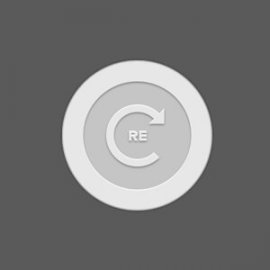
دانلود و معرفی افزونه google chaptcha
سلام در این آموزش قصد دارم دانلود و معرفی افزونه google chaptcha واسه شما بگیم امیدواریم مورد پسند شما دیتا وردپرس ها قرار بگیره

افزونه گوگل کپچا | Google chaptcha
همان طور که می دانید برای بالا بردن امنیت وب سایت خود باید از کپچا استفاده کنید برای جلوگیری از جملات هکر ها باید از کپچا استفاده بنابراین برای هر وب سایتی کپچا لازم و ضروری تا خیالتون راحت باشه از لحاظ امنیت وب سایت شما مشکلی رو نداشته باشه بنابراین باید از یک افزونه خوب و مناسب استفاده کنید
خود وب سایت دیتا وردپرس از این افزونه استفاده می کند و توصیه این وب سایت این است که شما هم از این افزونه استفاده کنید هیچ گونه مشکلی از لحاظ امنیتی در وب سایت شما دیگر وجود نخواهد داشت
افزونه گوگل کپچا یک افزونه خوب برای ایجاد کد امنیتی یا کپچا در وردپرس است
با این کار و ترفند خواهید توانست از اسپم نظرات و .. محافظت کنید و استفاده از این
افزونه به سایت شما کمک زیادی خواهد کرد
از ویژگی های این افزونه میتوان به موارد زیر اشاره کرد :
قرار گیری کد امنیتی در صفحه عضویت سایت
قرار گیری کد امنیتی در صفحه ورود به وب سایت
قرار گیری در هنگام ریست کردن رمز عبور
قرار گیری در صفهه انتشار دیدگاه کاربران
و …

۱۶ ترفندی که شما باید جهت افزایش امنیت سایتتون در ورپرس بدانید!
۱۶ ترفندی که شما باید جهت افزایش امنیت سایتتون در وردپرس بدانید

ما در این آموزش میخوایم شما رو به صورت جامع و کامل با امنیت در وردپرس آشنا کنیم.
و خوب باید بدونید که امنیت در سایت مورد بسیار مهمی میباشد . پس با ما همراه باشید !.
و حتما باید بدونید که وردپرس یکی از بهترین و بهتر بگم عالی ترین Cms های موجود میباشد.
۱ : باید بگم که حتما باید قبل از انجام هر کاری وردپرستون رو به روز نگه داریدیکی از کارهای بسیار مهم وردپرس در هر آپدیت رفع باگ هاش است که در هر آپدیت قوی تر میشه پس توصیه میکنم حتما خودتون رو به روز نگه دارید
۲ : بهتره که افزونه ها و قالب هاتون رو از منبع اصلی وردپرس دریافت کنید
باید بهتون توصیه کنم که حتما افزونه ها و قالب هاتون رو از منبع اصلی وردپرس دریافت کنید
و مرتب افزونه های خود را به روز کنید تا مشکلات امنیتی آن افزونه ها به طور کامل رفع گردد
بهتره که فقط و فقط افزونه های ضروری رو نصب بکنید . یک نکته بسیار مهم هم که باید بگم
اینه که هر چقدر افزونه های سایت شما بیشتر باشد راه های هک شدن و نفوز به سایتتون
بالاتر و بیشتر میشه . پس حتما در این مورد دقت کنید
۳ : پسورد | Password
خب خودتون دیگه باید بدونید یا شنیده باشین که رمز عبور سست و ظعیف میتونه خیلی خطرناک
باشه پس تاکید میکنم و تاکید میکنم بازم که حتما از رمز عبور های قوی استفاده کنید .
مثلا : @$۴۹۸۵۷dklsfsdf**3398f
۴ : از نام کاربری admin و امثال این نام استفاده نکنید
چرا؟ چون این نام کاربری بسیار تکراری میباشد و یکی از موارد هک شدن سایت همین استفاده
از نام های تکراریه
۵ : زباله دونی هاست خود را کاملا پاک کنید
چون فایلای اضافی میتونن باگ ایجاد کنن و دچار مشکلات بشن
۶ :توسط قرار دادن کد های Captcha از حمله ربات ها در امان باشید
میتوانید این آموزش را در قسمت جستجو سایت Datawp.ir
جستجو کنید و این قابلیت را برای وبسایت خود فعال کنید
۷ : همچنین نسخه و یا همون ورژن سایتتون نباید در دید عموم باشه
در صورتی که نسخه وردپرستون در دید عوم باشد افراد هکر میتوانند آن نسخه را برسی کرده
و باگ هاش رو پیدا کنن که قطعا سایتتون تو معرض هک شدن قرار میگیره
۸ : از قابلیت تایید ۲ مرحله ای گوگل استفاده کنید
با این قابلیت خواهید گامی بزرگ در تامین امنیت خودتون داشته باشید
۹ : محدود کردن تعداد تلاش های ورود!
خب مثلا یکی از راه های هک کردن تست یوزرنیم و پسود است که میتونید با یک افزونه
برای محدود کردن تلاش های ورود استفاده کنید . میتوانید از اینجا افزونه رو دانلود کنید !
۱۰ : استفاده از افزونه های امنیتی
افزونه های خوبی وجود دارند که امنیت سایت شما رو بالا میبرن که ما در اینا لینک دانلود ۳ تا
از این افزونه ها رو براتون میزاریم
افزونه اول | دریافت کنید
افزونه دوم | دریافت کنید
افزونه سوم | دریافت کنید
۱۱ : محدود کردن دسترسی های مدیران
اگر میخواهید مدیری دیگر برای سایتتون تایین کنید بهتره تمام دسترسی ها رو بهش ندید
و محدود باشه !
۱۲ : تهیه بکاپ از سایت
از سایت خود حتما نسخه پشتیبان (Backup) تهیه کنید تا در صورت دلیت شدن قابل بازگردانی
باشد
۱۳ : زود زود نسخه پشتیبان تهیه کنید
با این همه نکته ای که براتون گفتم بازم نمیشه بگیم که سایتی نفوز نامپزیره پس توصیه میشه
زود به زود نسخه پشتیبان تهیه کنید
۱۴ : استفاده از دیوار آتش
اکثر هاستینگ ها از سرور هاشون از این قابلیت استفاده میکنند اما برای بالا بردن امینت
دیتا وردپرس به شما افزونه Wordfence Security رو پیشنهاد میکنه
۱۵ : پیشوند جداول رو تغییر دهید
از پیشوند wp اصلا استفاده نکنید .
۱۶ : نصب اسکنر امنیتی وردپرسی
افزونه Acunetix WP Security افزونه بسیار خوبی برای اسکن نصب وردپرس است .
ویژگی های افزونه:
رمز های عبور
دسترسی به فایل ها
امنیت دیتابیس